
Używanie aplikacji na pełnym ekranie na Macu
Wiele aplikacji na Macu obsługuje tryb pełnoekranowy, w którym okno aplikacji wypełnia cały ekran. Tryb ten pozwala na wykorzystanie każdego centymetra powierzchni ekranu i pracę bez rozpraszania uwagi.
Wykonaj jedną z następujących czynności na Macu, aby przejść do widoku pełnoekranowego:
Kliknij w zielony przycisk w lewym górnym rogu okna.
Umieść wskaźnik nad zielonym przyciskiem w lewym górnym rogu okna, a następnie wybierz Pełny ekran > Cały ekran.
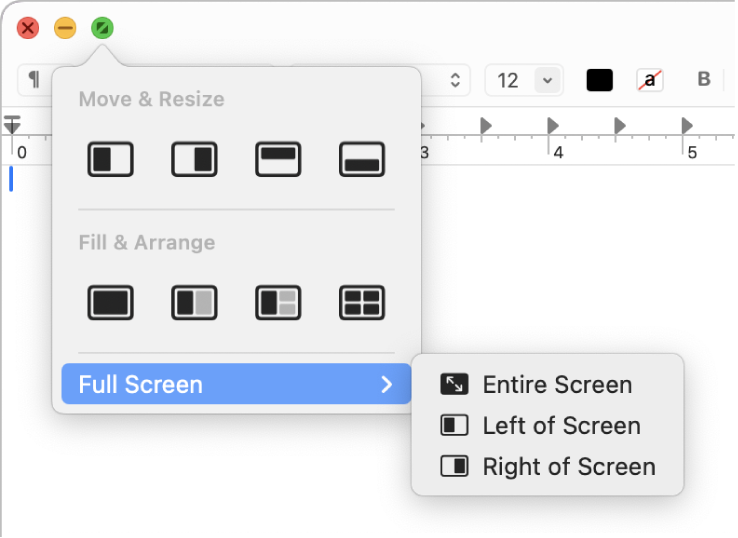
Wykonaj dowolną z poniższych czynności na pełnym ekranie:
Pokazywanie lub ukrywanie paska menu: Przesuń wskaźnik do lub od górnej krawędzi ekranu.
Uwaga: Jeśli chcesz, aby pasek menu był zawsze widoczny na ekranie, możesz zmienić ustawienie „Automatycznie ukrywaj i pokazuj pasek menu” na Nigdy. Zobacz: Zmienianie ustawień centrum sterowania.
Pokazywanie lub ukrywanie Docka: Przesuń wskaźnik do lub od miejsca, gdzie znajduje się Dock.
Przechodzenie między aplikacjami na pełnym ekranie: Przesuń w lewo lub w prawo na gładziku trzema lub czterema palcami (zależnie od ustawień gładzika).
Aby przestać pracować w aplikacji w trybie pełnoekranowym, ponownie umieść wskaźnik nad zielonym przyciskiem, a następnie w wyświetlonym menu wybierz polecenie Opuść tryb pełnoekranowy lub kliknij w
 .
.
Aby pracować w większym oknie bez przechodzenia do trybu pełnego ekranu, możesz zmaksymalizować okno. Zostanie ono powiększone, ale pasek menu oraz Dock nadal będą widoczne. Zobacz: Maksymalizowanie lub minimalizowanie okien aplikacji.
Jeśli używasz jednej aplikacji na pełnym ekranie, możesz szybko wybrać inną aplikację, aby używać dwóch aplikacji w widoku Split View. Naciśnij Control-Strzałka w górę (lub przesuń w górę czterema palcami), aby przejść do Mission Control, przeciągnij dowolne okno z Mission Control do miniaturki aplikacji pełnoekranowej na pasku Spaces, a następnie kliknij w miniaturkę widoku Split View. Możesz także przeciągnąć miniaturkę aplikacji nad miniaturkę innej aplikacji na pasku Spaces.